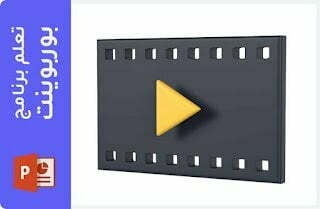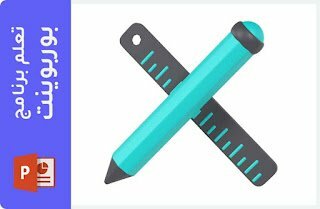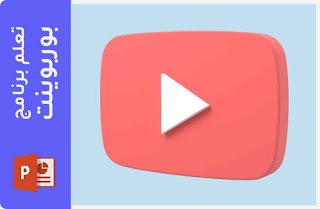طباعة عرض بوربوينت بدون حواف أو هوامش بيضاء

من المشاكل الشائعة الظهور عند طباعة شرائح البوربوينت على ورقة A4 ، حيث تمتد الشرائح على كل الشاشة في برنامج بوربوينت ولكن عند طباعة العرض التقديمي، ستحصل على هامش أبيض حول الحواف ، فما السبب ؟ يرجع ذلك الى اختلاف أبعاد الشريحة عن أبعاد الورقة المستخدمة في الطباعة !
لمعرفة طريقة عمل ذلك يمكنك مشاهدة الفيديو أما اذا كنت تفضل القراءة فيمكنك تخطي الفيديو واتباع الخطوات التي سنذكرها :
طباعة عرض بوربوينت بدون حواف أو هوامش بيضاء :

الحل اعادة ضبط ابعاد الشريحة لتطابق الصفحة كما هو موضح :
1- من قائمة تصميم > حجم الشريحة > حجم شريحة مخصص

2- اختيار مخصص> تغيير العرض والارتفاع طبقا لأبعاد الصفحة المستخدمة في الطباعة

3- اعد ضبط أبعاد الشريحة (العرض والارتفاع ) لتطابق أبعاد الصفحة المستخدمة في الطباعة (في الصورة تجد أبعاد الصفحات)

4-حدد عمودي أو أفقي استنادا إلى اتجاه الصفحة التي تريد طباعتها

5- اختيار تكبير أو التأكد من الاحتواء (يمكنك تحديد تكبير للاستفادة الكاملة من المساحة المتوفرة أو اختيار التأكد من الاحتواء لضمان ملاءمة المحتوى في الصفحة العمودية.)

6- قائمة ملف> طباعة اختيار خصائص الطابعة > اختيار حجم الصفحة المستخدم في الطباعة

7- كما تحتوي بعض الطابعات علي الخيار “هامش” يمكنك ضبطه

8- الآن يمكن طباعة العرض على كامل الصفحة بدون هوامش بيضاء